Chrome’i vahemälu tühjendamine Macis kuue lihtsa toiminguga
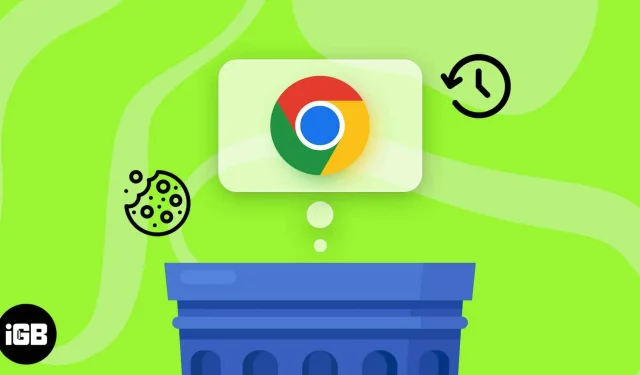
Kui olete Google Chrome’i regulaarselt kasutanud, võite olla teadlik salvestusruumist, mis teie Macis koguneb ja neelab üha rohkem ruumi. Privaatsuse huvides ja brauseri parima jõudluse tagamiseks tuleb neid faile regulaarselt kustutada. See postitus näitab, kuidas puhastada oma Maci Chrome’is vahemälu, ajalugu ja küpsiseid. Hakkame minema.
Maci vahemälu, ajaloo ja küpsiste puhastamise tähtsus
Soovitatav on sageli puhastada brauserist vahemälu, ajalugu ja küpsised. See meetod vähendab teie brauseri kasutatavat salvestusruumi, kui kasutate eelistatud brauserina sageli Chrome’i.
Kuid enne protsessi alustamist on oluline mõista tingimusi.
- Vahemälu: kogu varem avatud sisu, nagu veebilehed, fotod ja võrgus voogedastusteenused, toimib vahemäluna. Nende andmete lokaalse säilitamise tõttu teie brauseri mälus väheneb jõudlus.
- Ajalugu: võite seda pidada logiraamatuks, mis salvestab teie tegevused. Teie võrgutegevuse ajalugu võib olla kasulik tulevaste otsuste tegemisel, kuid see on ka väga ebastabiilne. Teie brauseri ajalugu võib õõnestada privaatsust ja paljastada palju kriitilist teavet.
- Küpsised: vaatamata sellele, mida nende nimi viitab, kasutatakse küpsiseid kasutaja käitumise jälgimiseks erinevatel veebisaitidel. See sisaldab muu hulgas olulisi üksikasju, nagu eelistused ja sisselogimisparoolid. Kuigi küpsised pakuvad isikupärastatud kogemust, sisaldavad need ka jälgimisandmeid.
Peate mõistma, et need failid on ajutised ega sega teie sirvimist. Selle asemel vähendab nende ajutiste andmete kustutamine identiteedivarguste võimalust ja hoiab ära küberrünnakud.
Kuidas tühjendada Chrome’i vahemälu, ajalugu ja küpsiseid Macis
- Avage oma Macis Google Chrome. Brauseri menüüsse pääsete juurde, klõpsates kolmel vertikaalsel punktil.
- Avage ajalugu ja klõpsake jätkamiseks nuppu Ajalugu. Teise võimalusena pääsete brauseri ajaloole juurde, vajutades samaaegselt CMD + Y.
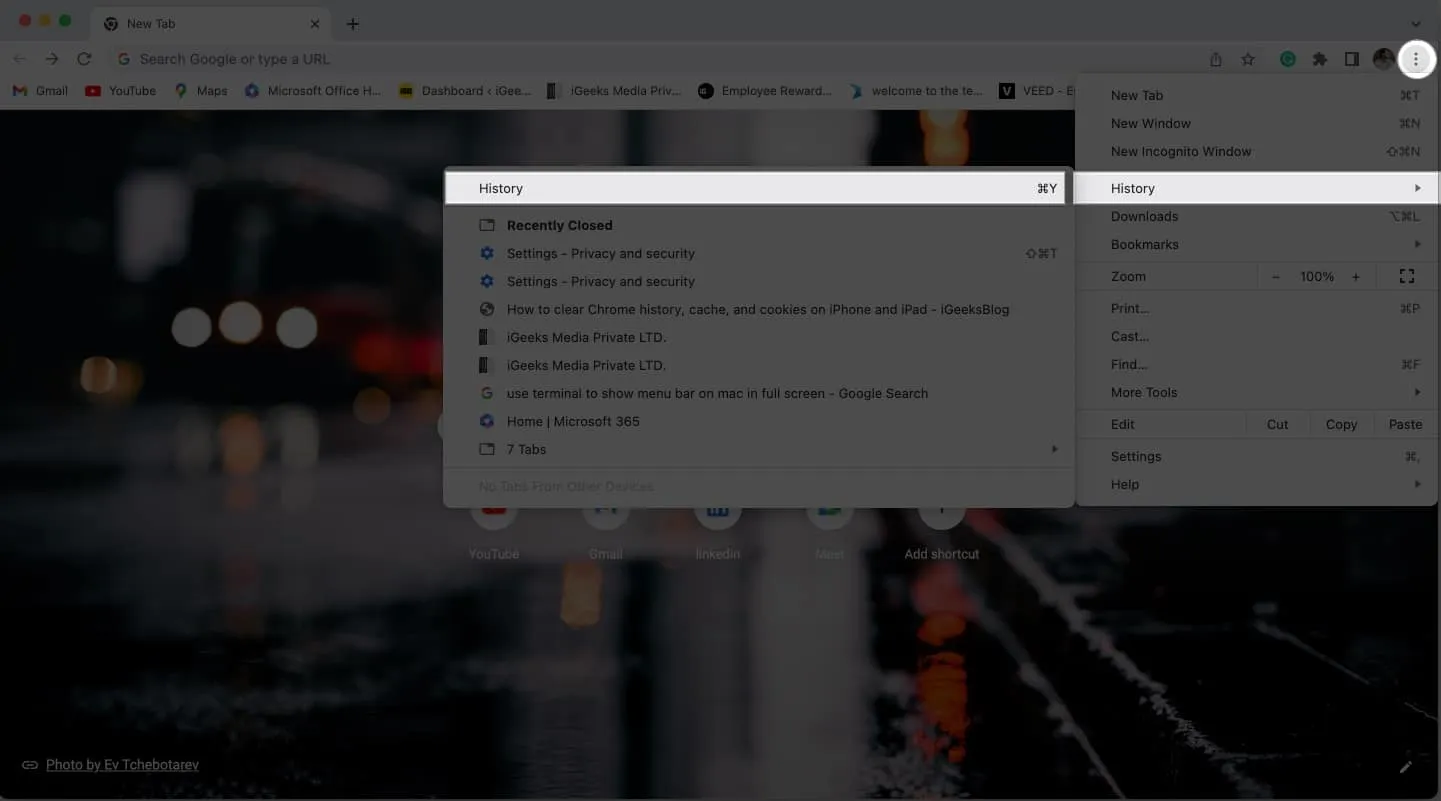
- Järgmisena klõpsake nuppu Kustuta sirvimisandmed ja oodake, kuni süsteem laaditakse.
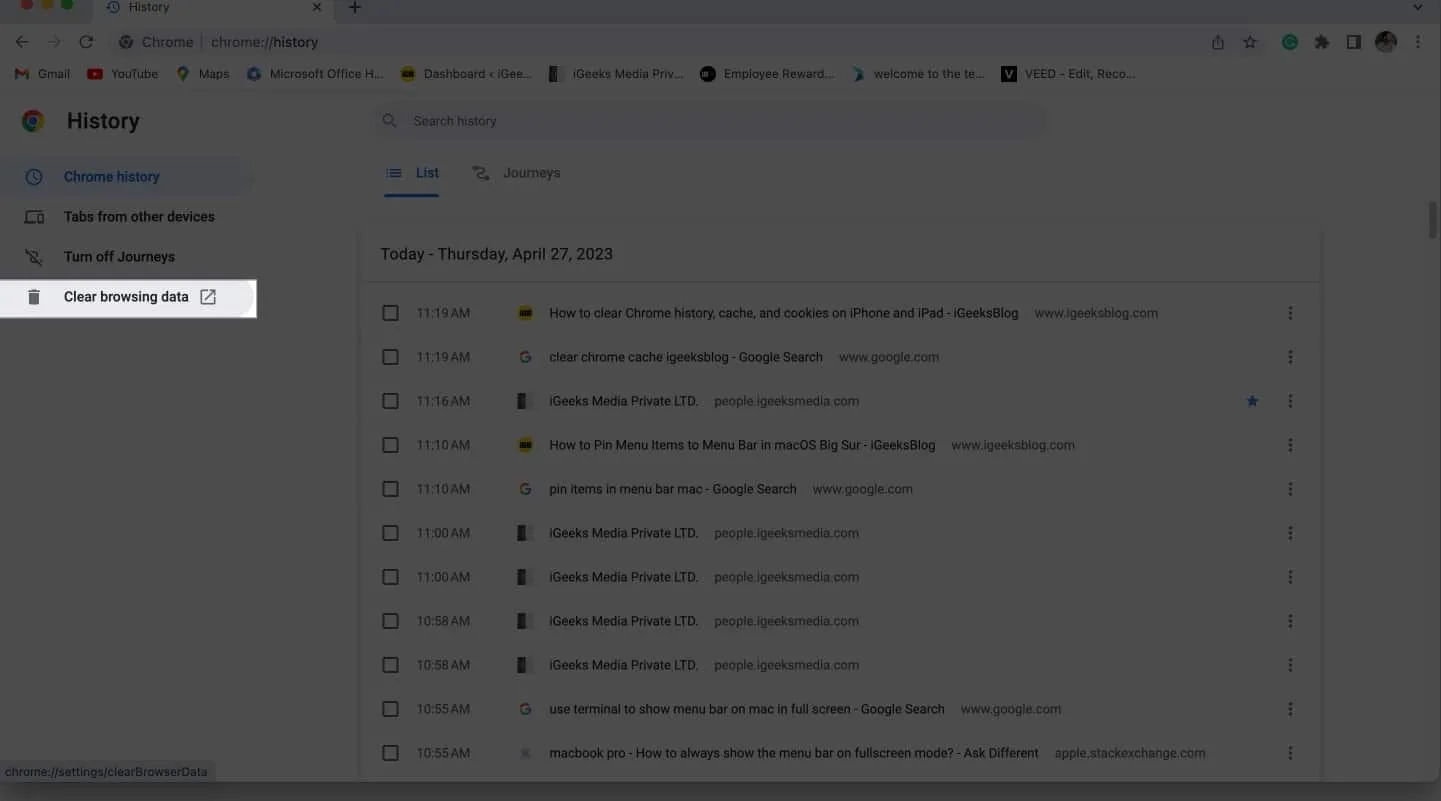
- Saate oma brauserist vahemälu, ajaloo ja küpsised täielikult kustutada, kasutades ekraanil kuvatavat väikest menüüd.
- Saate valida, millised Google Chrome’i üksused soovite eemaldada.
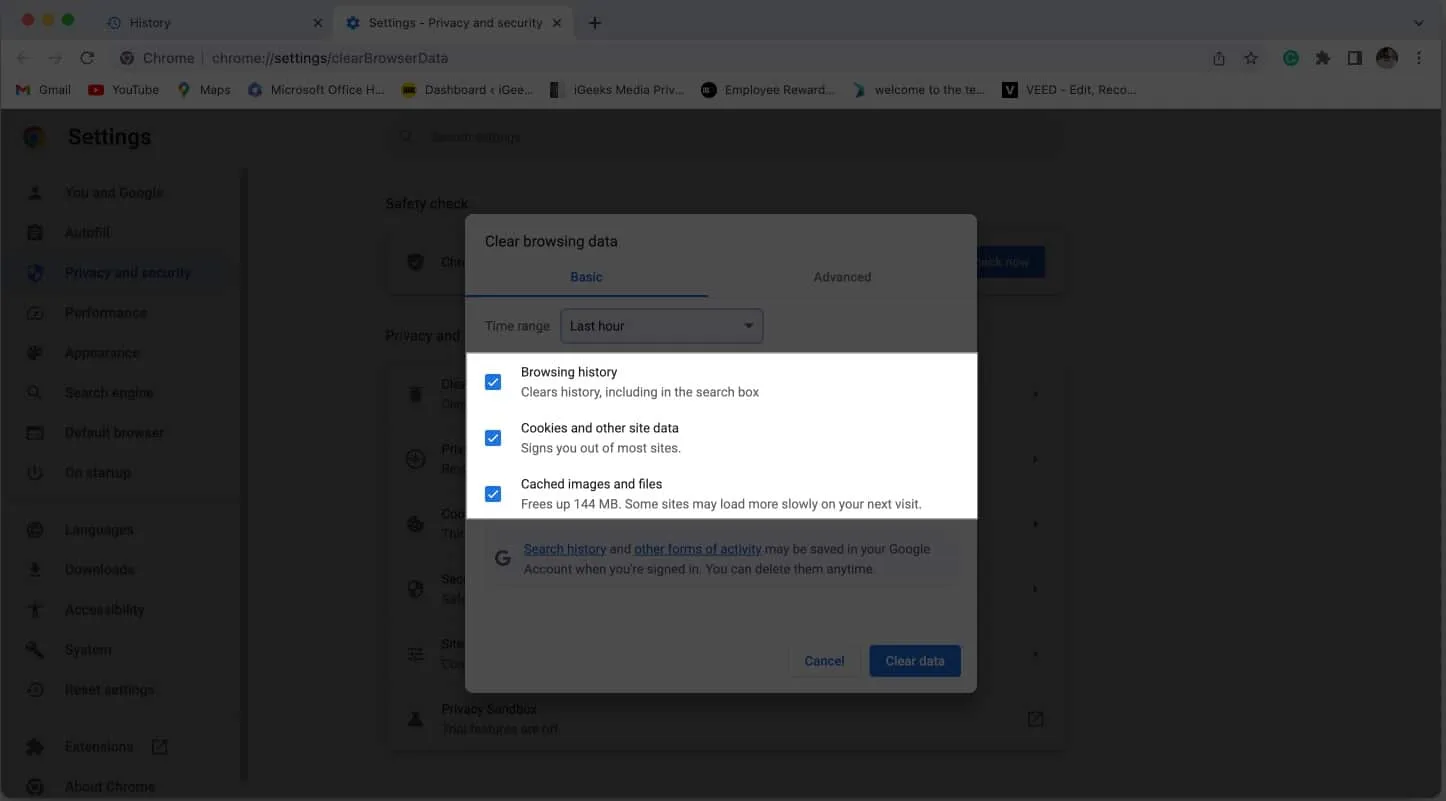
- Protsessi veelgi lihtsamaks muutmiseks saate valida soovitud ajavahemiku ja seejärel vajutada Kustuta andmed, kui olete valmis.
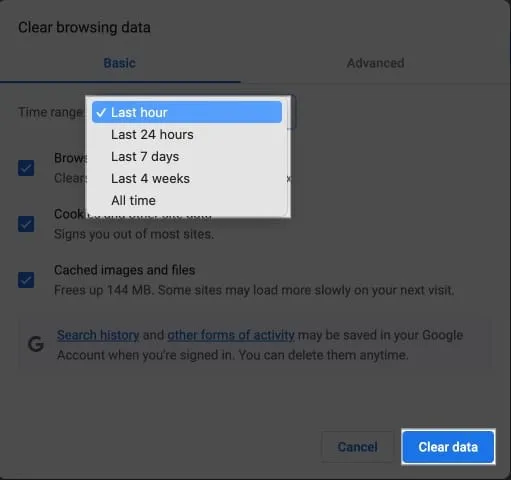
Mõne sekundi pärast kustutatakse teie veebibrauser kõigist teie seadmesse salvestatud teabest.
Täpsemad viisid andmete kustutamiseks Maci Chrome’ist
Pärast sirvimisajaloo kustutamise liidese avamist saate minna lisavaliku funktsioonile.
Tänu sellele saate nüüd funktsioonidega palju suuremas ulatuses mängida. Vaatame sama üksikasjalikumalt:
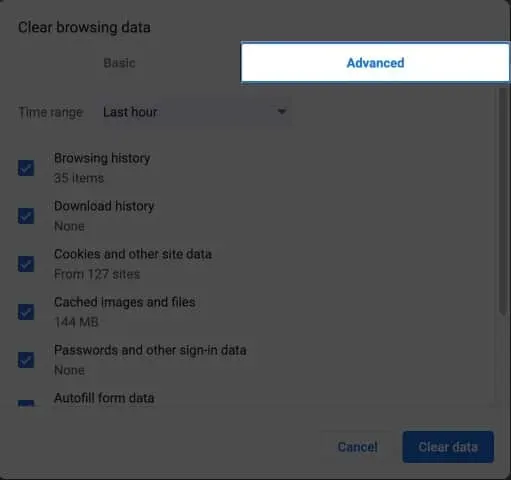
- Ajaperiood: kasutage rippmenüüd, et valida ajavahemik, mille kohta soovite andmed eemaldada.
- Sirvimisajalugu: see funktsioon näitab teie otsinguajalugu, mis on korrastatud teie tavatoimingute järgi.
- See jälgib faile ja dokumente, mille olete juba alla laadinud.
- Küpsised ja muud saidiandmed vastutavad teie veebitegevuste jälgimise ja veebisaidi eelistuste salvestamise eest.
- Vahemälu failid ja pildid: need pakuvad teile kiiret ja sujuvat sirvimiskogemust. Teie Chrome’i veebiotsingud salvestatakse teie sülearvutisse.
- Paroolid ja muu sisselogimisteave: kui annate Chrome’ile loa, salvestab see teie paroolid ja muu sisselogimisteabe, et saaksite kiiresti samadele veebisaitidele uuesti juurde pääseda.
- Vormiandmete automaatne täitmine: kui olete kunagi veebibrauseris teavet täitnud, sealhulgas oma nime ja aadressi, saab Chrome need andmed hilisemaks kasutamiseks salvestada. Lisaks võimaldavad sätted neid eripärasid soovi korral muuta.
- Saidi seaded: volitamist vajavatele veebisaitidele (nt asukoht ja kontaktid) juurdepääsul säilitatakse sama veebisaidi isiklikud eelistused. Selle tulemusel ei kuvata teid tulevikus veebisaidile sisenemisel nende hoiatustega.
- Hostitud rakenduse andmed: see jälgib Chrome’i veebipoe kaudu lisatud kolmandate osapoolte lisandmooduleid.
Tänu Chrome’i andmete puhastamise täiustatud funktsioonidele saate otsuse tegemisel arvesse võtta kõiki ülalnimetatud kaalutlusi. Valige need, mida soovite kustutada, ja klõpsake protsessi lõpetamiseks nuppu Kustuta andmed.
KKK-d
Kas vahemälu, ajaloo ja küpsiste kustutamine kustutab minu salvestatud paroolid Chrome’is?
Jah, teie salvestatud paroolid eemaldatakse, kui puhastate vahemälu, ajalugu ja küpsiseid.
Kas Chrome’i vahemälu, ajaloo ja küpsiste kustutamine mõjutab minu sirvimisajalugu teistes seadmetes?
Ei, Maci vahemälu, ajaloo ja küpsiste puhastamine ei muuda midagi teie sirvimisajaloos mujal. See ei mõjuta teie surfamise ajalugu teistest seadmetest.
Kas Chrome’i vahemälu, ajaloo ja küpsiste kustutamine kustutab mu järjehoidjad?
Ei, teie järjehoidjaid ei kustutata, kui puhastate vahemälu, ajalugu ja küpsiseid. Teie järjehoidjad säilitatakse, kuna need salvestatakse teie sirvimisteabest sõltumatult.
Head sirvimist
Vahemälu, ajaloo ja küpsiste eemaldamine Chrome’i brauserist pole nii keeruline, kui võib tunduda. Teie isikuandmeid kaitstakse alati ülalnimetatud meetmetega. Ärge unustage seda toimingut regulaarselt läbi viia, et teie brauser töötaks tõhusalt ja vältida võimalikke privaatsusprobleeme.
Loodan siiralt, et sellest õpetusest oli abi. Kui jah, siis jagage oma ideid allolevas jaotises.


Lisa kommentaar